分享模式:免费/绿色,按教程安装
SolidWorks2024下载地址:
https://pan.xunlei.com/s/VNijbwKS5g7Jc4d4Y3Lhzy9VA1?pwd=ird9#
最大的亮点应该是:从SOLIDWORKS 2024 开始,您可以将在最新版本的SOLIDWORKS 中创建的SOLIDWORKS零件、装配体和工程图另存为SOLIDWORKS 早期版本的全功能文档。Pack and Go 也支持此功能。您可以将SOLIDWORKS 2024 文件保存为SOLIDWORKS 2023 或SOLIDWORKS 2022 版本。
这种向后兼容性可帮助您与未使用相同最新版本的其他人共享文件。
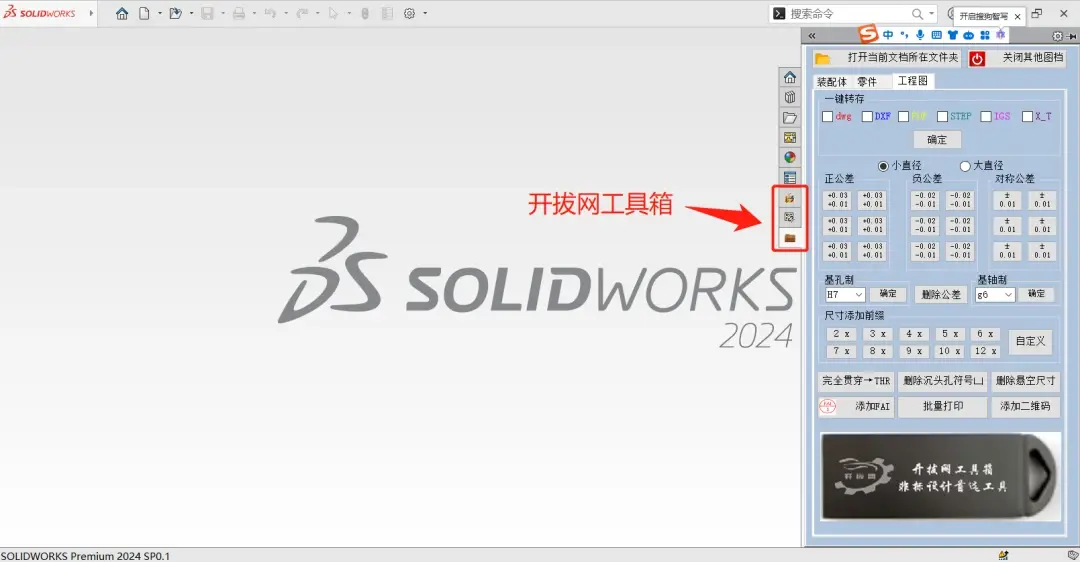
2024版本是一个最新且空前强大和完善的版本,SOLIDWORKS 2024 简化并加速了从概念到制造的产品开发流程。
SOLIDWORKS 2024新版本对电脑配置要求
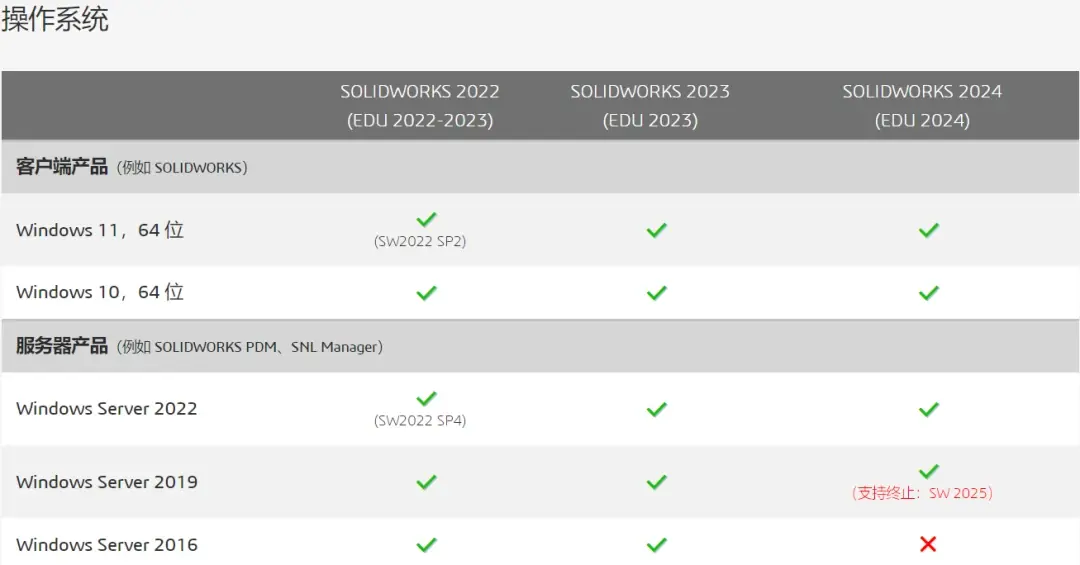

安装使用方法:
一、卸载旧版本: 若是全新安装SolidWorks,请忽略此步,直接看“安装教程”那一步。
1、找到以前安装SW2020、2021、2022或2023时使用的SolidWorks_Flexnet_Server文件夹(比如:C:\SolidWorks_Flexnet_Server),右键以管理员身份运行“server_remove.bat”
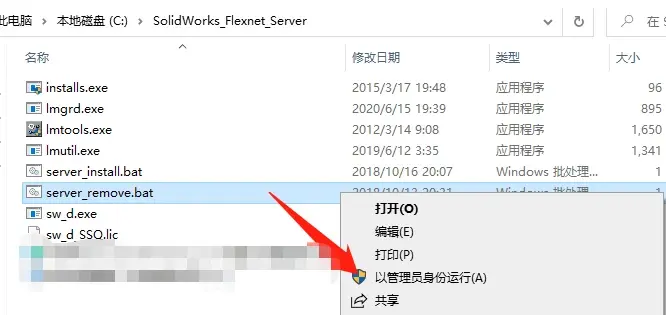
出现以下提示说明卸载成功。

然后删除该SolidWorks_Flexnet_Server文件夹2、在控制面板卸载SolidWorks主程序(需进入高级选项勾选全部,再卸载。),并删除残留的程序文件夹(比如*:\ProgramFiles\SOLIDWORKS Corp以及*:\SOLIDWORKS Data等)。
二、安装教程:
关闭杀毒软件(包括系统自带安全中心、第三方安全卫士/杀毒软件等)
1、下载软件后,解压,即可得到如下文件和文件夹
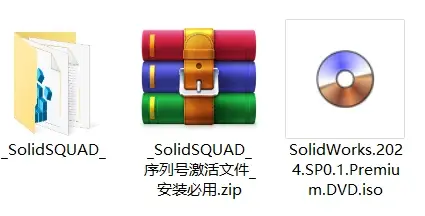
2、断开网络(必须断开,很重要),打开“本地连接”窗口中点击“禁用”按钮
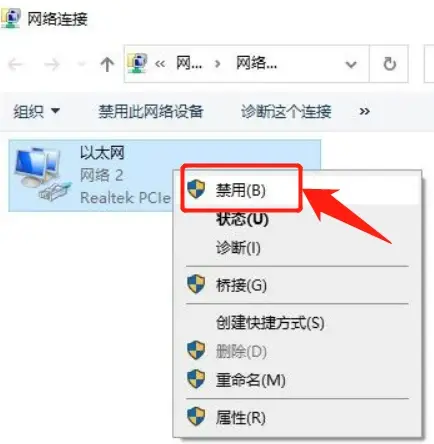
3、进入_SolidSQUAD_文件夹,双击运行sw2024_network_serials_licensing.reg
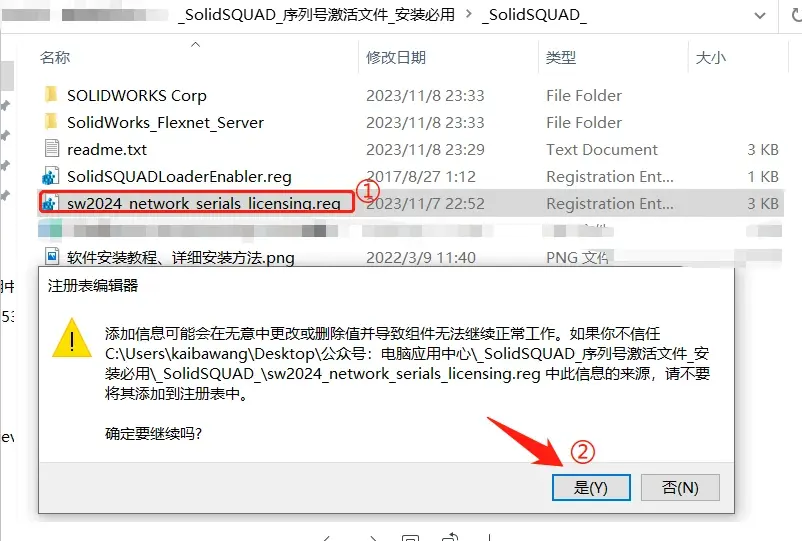
4、安装许可管理器复制文件夹"SolidWorks_Flexnet_Server"到C盘根目录(C:\),并以管理员身份运行复制过去的server_install.bat文件
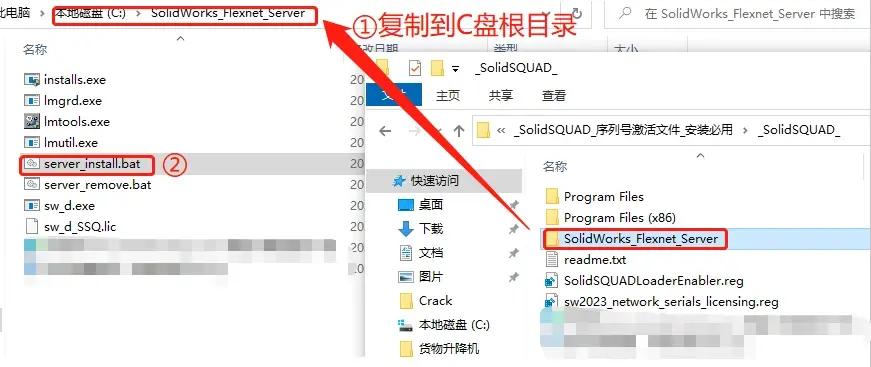
直到“SolidWorks Flexnet Server”安装完成并自动启动成功,按任意键关闭窗口

5、安装主程序SolidWorks 2024
5.1、请再次确认是否断开网络,装(挂)载或解压主程序,以管理员身份运行setup.exe

若出现一些系统提示,请忽略,点击“确定”继续
5.2、出现安装界面,点击“下一步”

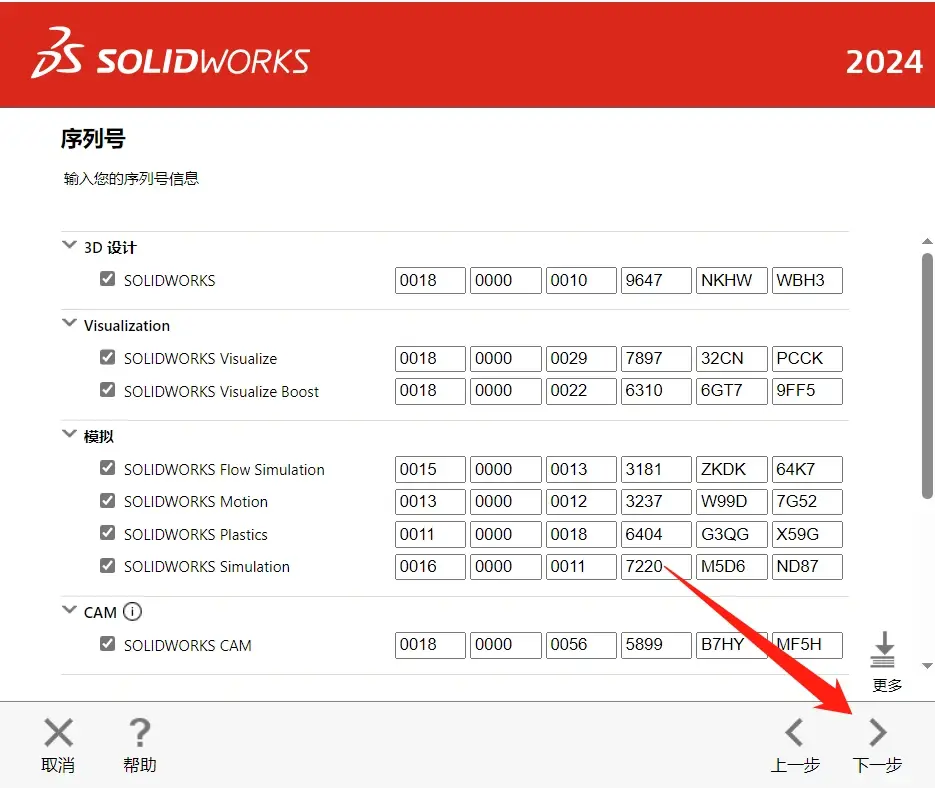

若出现一些系统警告,忽略即可,点击“下一步”。
若提示当前电脑安装有旧版本,选择“生成 SOLIDWORKS 2024SP* 的新安装。”,点击“下一步”。
5.5、安装软件设置选项
(1)产品,可以根据需要选择安装;不懂就默认吧。
(2)下载选项,默认即可;
(3)安装位置建议更改到剩余空间较大的盘符;
(4)勾选“我接受SolidWorks条款”,点击“现在安装”。
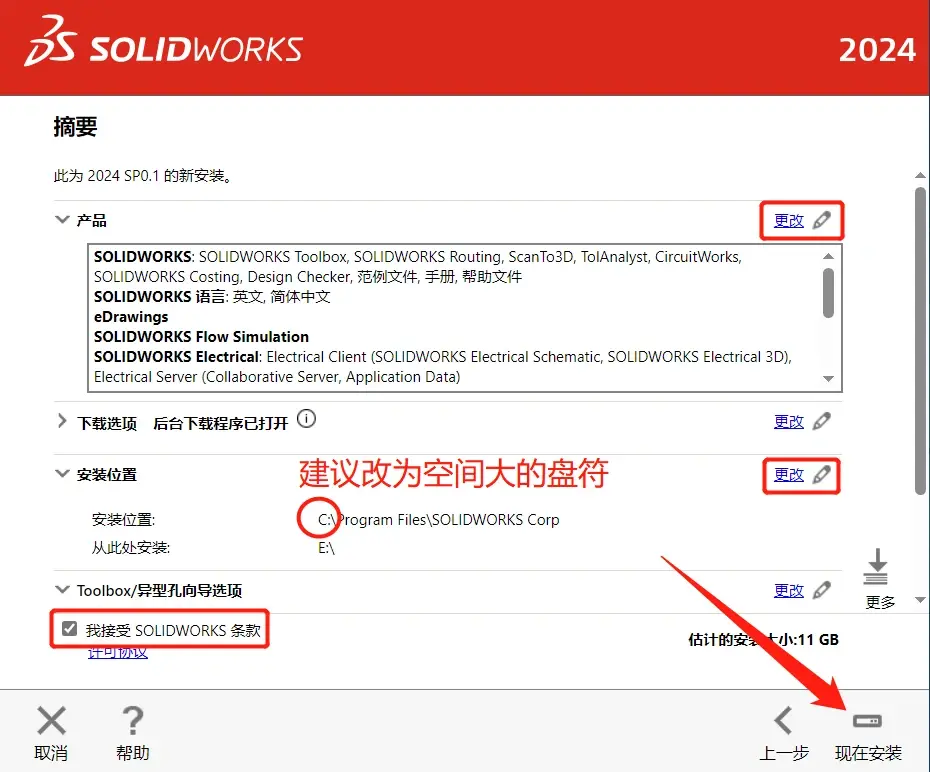
5.6、出现端口和服务器,核实是否下图一致?是,点击确认
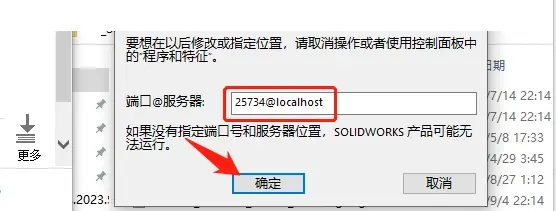
5.7、主程序安装ing
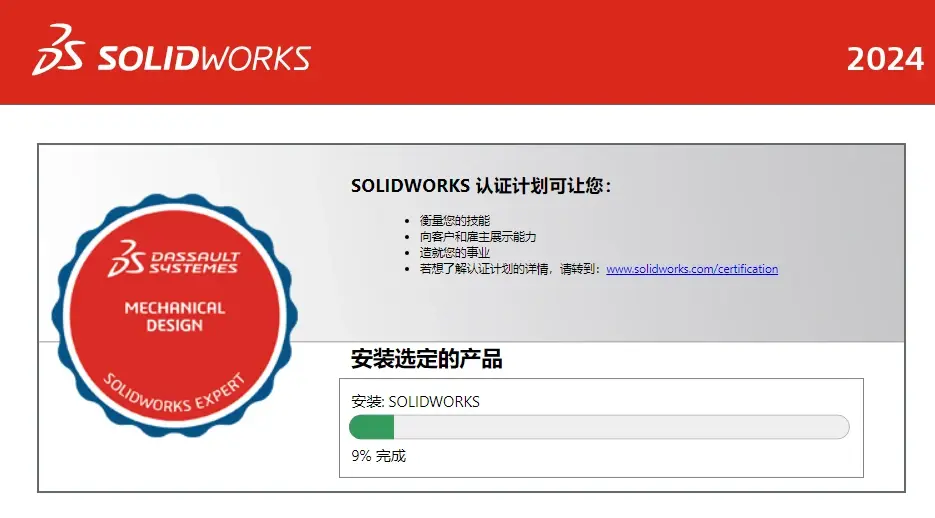
5.8、安装好,点击“完成”
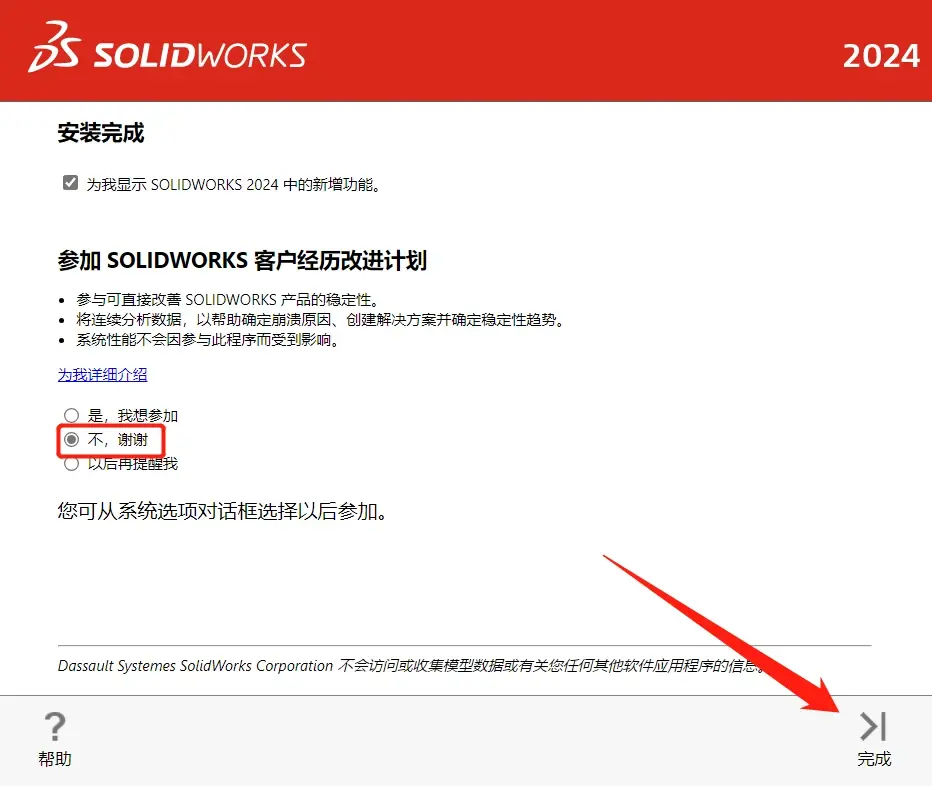
6.
6.1、进入文件夹_SolidSQUAD_,打开文件夹Program Files,复制文件夹SOLIDWORKS Corp至主程序安装目录的同名文件夹
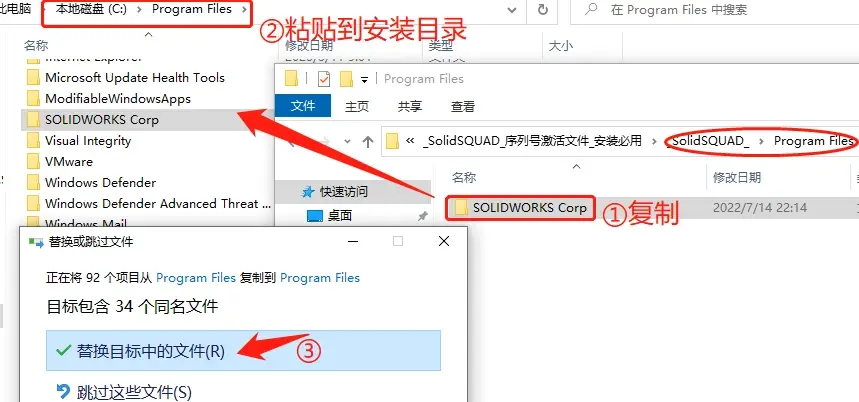
6.2、进入文件夹_SolidSQUAD_,双击运行SolidSQUADLoaderEnabler.reg完成
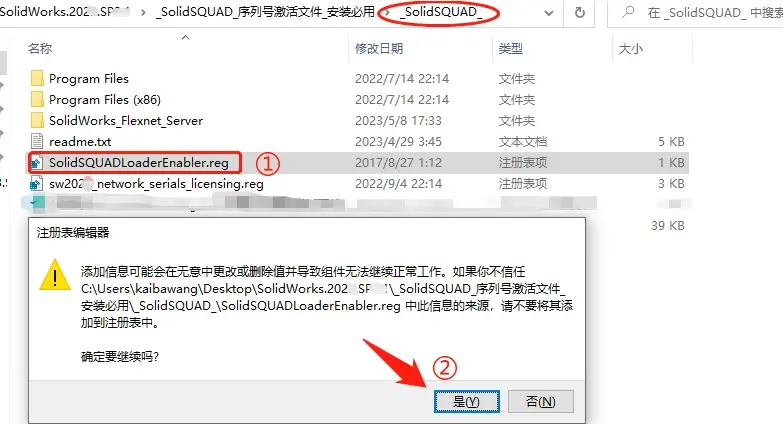
6.3、安装工具箱(很强大,推荐)
安装方法很简单,只需要注意“工具箱不能安装C盘”就行
6.4、双击桌面

,接受SOLIDWORKS许可协议,打开SOLIDWORKS 2024,完成。
